Deformazione - Esempi del punto
Abbinando diverse opzioni di deformazione con punti è possibile ottenere risultati diversi. Gli esempi in questo argomento dimostrano solo alcune di queste opzioni. Vedere Opzioni di deformazione di Punto per ulteriori informazioni sull'interazione tra queste opzioni e sull'effetto che producono sui modelli da deformare.
 La deformazione del punto che condiziona una piccola area potrebbe non visualizzare se si usano le impostazioni di qualità dell'immagine di default. Per incrementare la qualità, fare clic su Strumenti, Opzioni, Proprietà del documento,
Qualità dell'immagine
. Spostare la tacca della risoluzione Risoluzione RLN/LNV di qualità bozza e ombreggiata verso destra o selezionare Ottimizza lunghezza del bordo.
La deformazione del punto che condiziona una piccola area potrebbe non visualizzare se si usano le impostazioni di qualità dell'immagine di default. Per incrementare la qualità, fare clic su Strumenti, Opzioni, Proprietà del documento,
Qualità dell'immagine
. Spostare la tacca della risoluzione Risoluzione RLN/LNV di qualità bozza e ombreggiata verso destra o selezionare Ottimizza lunghezza del bordo.
Per deformare un modello usando il punto:
-
Fare clic su Deforma  nella barra degli strumenti Funzioni oppure selezionare Inserisci, Funzioni, Deforma.
nella barra degli strumenti Funzioni oppure selezionare Inserisci, Funzioni, Deforma.
-
Nel PropertyManager, nella sezione Tipo di deformazione, selezionare Punto.
-
In Punto di deformazione, selezionare queste entità nell'area grafica come Punto di deformazione  :
:
Esempio di selezioni Punto di deformazione:
|
Punto su una faccia o un piano
|
|
Parte iniziale
La selezione di un punto su una faccia è un modo semplice per apportare velocemente le modifiche a modelli complessi. bsp;
Questa selezione consente di eseguire diverse iterazioni progettuali e aggiungere modifiche complesse a un modello.
|

|
|
Selezionare un punto su una faccia o un piano. La direzione di trazione è normale alla faccia.
|

|
|
Risultato della deformazione con Punto su una faccia
Osservare l'entità del cambiamento prodotto con questa deformazione.
|

|
|
Punto su un bordo
|
|
Parte iniziale
La selezione di un punto su un bordo consente di prevedere più facilmente il movimento e la posizione della deformazione.
|

|
|
Selezionare un punto su un bordo. La direzione di trazione è la media delle normali di due facce adiacenti.
Se si sposta il punto lungo il bordo, anche il centro della deformazione si sposta.
|

|
|
Risultato della deformazione con Punto su un bordo
Questo tipo di deformazione consente di apportare velocemente complesse modifiche progettuali a qualsiasi tipo di modello.
|

|
|
Punto su un vertice
|
|
Parte iniziale
La selezione di un punto su un vertice è un modo prevedibile per localizzazione la deformazione quando la direzione di trazione desiderata è normale alle facce adiacenti.
|

|
|
Selezionare un vertice. In questo esempio è utilizzato il vertice di una nervatura.
La direzione di trazione è la media delle normali di tutte le facce adiacenti.
|

|
|
Risultato della deformazione con Punto su un vertice
|

|
|
Punto nello spazio
|
|
Selezionare un punto nello spazio come Punto di deformazione  e selezionare una delle seguenti Direzioni di deformazione: e selezionare una delle seguenti Direzioni di deformazione:
-
bordo
-
linea di schizzo
-
due punti o vertici
-
piano
-
faccia planare
(Punto nello spazio e linea di schizzo per la direzione illustrata)
|

|
|
Anteprima della deformazione con punto nello spazio
La direzione in questo caso è stabilita dalla linea di schizzo.
Se il punto selezionato giace su un piano, la direzione di trazione è normale a quel piano.
|

|
|
Risultato della deformazione con punto nello spazio
|

|
-
Quando si usa un punto nello spazio come Punto di deformazione  , selezionare un'entità (bordo lineare, due punti o vertici, una faccia planare o un piano) come Direzione di deformazione.
, selezionare un'entità (bordo lineare, due punti o vertici, una faccia planare o un piano) come Direzione di deformazione.
 Con un punto su una faccia, un bordo o un vertice è sufficiente selezionare una Direzione di deformazione per cambiare la direzione rispetto a quella di default. Se necessario, fare clic su Inverti direzione di deformazione
Con un punto su una faccia, un bordo o un vertice è sufficiente selezionare una Direzione di deformazione per cambiare la direzione rispetto a quella di default. Se necessario, fare clic su Inverti direzione di deformazione  .
.
-
Immettere un valore nella casella Distanza di deformazione  .
.
-
In Area di deformazione:
-
Immettere un valore nella casella Raggio di deformazione  . Questo valore determina l'influenza sferica attorno al punto selezionato.
. Questo valore determina l'influenza sferica attorno al punto selezionato.
|
Questa deformazione illustra l'incidenza del Raggio di deformazione  sulla forma. sulla forma.
La sfera teorica (freccia rossa) rappresenta il valore del Raggio di deformazione  . .
|

|
-
Selezionare Area di deformazione per limitare la deformazione all'area racchiusa dal perimetro della faccia selezionata.
 Quando si seleziona un punto su una faccia e si attiva Area di deformazione, si limita automaticamente la deformazioneall'area definita dal perimetro della faccia selezionata. Quando si seleziona un punto su un bordo o vertice o un punto nello spazio, la deformazione non dipende dalla selezione della casella Area di deformazione.
Quando si seleziona un punto su una faccia e si attiva Area di deformazione, si limita automaticamente la deformazioneall'area definita dal perimetro della faccia selezionata. Quando si seleziona un punto su un bordo o vertice o un punto nello spazio, la deformazione non dipende dalla selezione della casella Area di deformazione.
Attivando Area di deformazione, si rendono disponibili le opzioni Curve/Bordi/Facce fisse  e Altre facce da deformare
e Altre facce da deformare
 .
.
Esempio dell'incidenza di Area di deformazione
|
Parte iniziale
|

|
|
l'opzione Area di deformazione deselezionata
|

|
|
Risultato con Area di deformazione deselezionata
Quando si usa un punto su una faccia, la selezione o deselezione di Area di deformazione incide sulla deformazione. bsp;
|

|
|
Deformazione con lo stesso punto e Area di deformazione selezionata
|

|
|
Quando si usa un bordo o un vertice, la selezione o deselezione di Area di deformazione non incide sulla deformazione.
Questa anteprima (bordo selezionato) è identica sia che si selezioni Area di deformazione o meno.
|

|
|

|
|
Parte multicorpo iniziale
|
|

|

|
|
Corpo singolo selezionato
|
Risultato della deformazione del corpo singolo
|
|

|

|
|
Quattro corpi selezionati
|
Risultato della deformazione su più corpi
|
-
In Opzioni di forma:
-
selezionare un livello di rigidità. La rigidità si riferisce alla forma della deformazione, e può essere costretta all'interno di una faccia (Area di deformazione selezionata) oppure essere libera (Area di deformazione deselezionata). Il livello di rigidità da applicare è determinato della forma che si desidera creare.
|
Tutti gli esempi di rigidità utilizzano una Distanza di deformazione  pari a 10, un Raggio di deformazione pari a 10, un Raggio di deformazione  pari a 50 e lo stesso punto sulla faccia. pari a 50 e lo stesso punto sulla faccia.
|
|
l'opzione Area di deformazione selezionata
|
l'opzione Area di deformazione deselezionata
|
|

|

|
|
Rigidità - Minima 
|
|
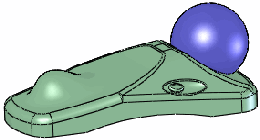
|

|
|
Rigidità - Media 
|
|

|

|
|
Rigidità - Massima 
|
-
Quando Area di deformazione è deselezionata, si può selezionare un Asse di deformazione  per controllare ulteriormente la forma della deformazione. L'Asse di deformazione
per controllare ulteriormente la forma della deformazione. L'Asse di deformazione  viene definito scegliendo un bordo lineare, due punti o vertici, una linea di schizzo, una faccia planare o un piano. Ciò crea una deformazione simile ad una piegatura parallelamente all'asse selezionato.
viene definito scegliendo un bordo lineare, due punti o vertici, una linea di schizzo, una faccia planare o un piano. Ciò crea una deformazione simile ad una piegatura parallelamente all'asse selezionato.
|
Parte iniziale
|

|
|
Deformazione bsp;con due vertici (frecce rosse) selezionati come Asse di deformazione  . .
|

|
|
Risultato con due vertici utilizzati per creare la linea dell'asse
|

|
|
Deformazione con una linea dell'asse definita da due vertici diversi (frecce rosse) come Asse di deformazione  . .
|

|
|
Risultato con l'uso di una nuova linea dell'asse
|

|
|
Deformazione con un piano (freccia rossa) come Asse di deformazione  . L'asse di piegatura è perpendicolare al piano e centrato rispetto al baricentro dei corpi. . L'asse di piegatura è perpendicolare al piano e centrato rispetto al baricentro dei corpi.
|

|
|
Risultato con l'uso di un piano come linea dell'asse
|

|
-
Quando si seleziona Area di deformazione, disattivare Mantieni delimitazione per ottenere i seguenti risultati:
|
Parte iniziale
Deformazione con punto nello spazio.
La faccia di deformazione (freccia rossa) è la stessa in tutti gli esempi.
|

|
|
Mantieni delimitazione deselezionato
Solo facce addizionali selezionato
La faccia superiore è bsp;selezionata in Altre facce da deformare 
|

|
|
Risultato:
Viene deformata solo la faccia superiore, mentre i lati sono estrusi per congiungersi ad essa.
|

|
|
Mantieni delimitazione selezionato
|

|
|
Risultato
Viene interessata solo la faccia superiore. Tutte le altre facce rimangono inalterate.
|

|
-
Spostare il dispositivo di scorrimento Precisione della forma  per determinare la qualità della superficie. L'aumento della qualità incrementa anche il grado di riuscita della funzione di deformazione. Per esempio, se appare il messaggio Impossibile sostituire le geometrie, spostare la tacca verso destra. Spostare la tacca solo se necessario; l'aumento della precisione della superficie peggiora la prestazione.
per determinare la qualità della superficie. L'aumento della qualità incrementa anche il grado di riuscita della funzione di deformazione. Per esempio, se appare il messaggio Impossibile sostituire le geometrie, spostare la tacca verso destra. Spostare la tacca solo se necessario; l'aumento della precisione della superficie peggiora la prestazione.
-
Fare clic su OK  .
.